당신은 당신이 할 수 있는 방법에 대해 생각하고 있습니까 컴퓨터에서 iPhone으로 음악을 스트리밍하시겠습니까? 손가락 끝으로 키보드를 몇 번만 클릭하면 되는 쉬운 작업입니다. 도움이 될 참조 문서를 찾고 있다면 올바른 페이지를 열었습니다.
따라야 하는 철저한 단계를 안내해 드립니다. iPhone을 소유하는 것은 확실히 좋은 일이지만 컴퓨터에서 컴퓨터로 음악을 스트리밍하는 방법을 배우는 것은 iPhone 또는 다른 작업이 어떤 식으로든 당신을 귀찮게 할 수 있지만 그것이 우리가 여기 있는 이유입니다.
이 기사에서 기대할 수 있는 사항에 대한 개요를 제공하기 위해 이 게시물에서는 컴퓨터에서 iPhone으로 음악을 스트리밍하는 데 도움이 되는 몇 가지 앱을 강조하고 다음을 통해 스트리밍을 수행하는 방법을 설명합니다. iTunes 홈 공유. 또한 보너스 정보를 애플 음악 모든 장치에서 재생할 수 있는 노래도 공유됩니다.
컨텐츠 가이드 파트 1. PC에서 휴대폰으로 음악을 스트리밍할 수 있습니까? 2 부분. iTunes 홈 공유를 통해 컴퓨터에서 iPhone으로 음악을 스트리밍하는 방법은 무엇입니까? 3 부분. 컴퓨터에서 iPhone으로 음악을 스트리밍하는 최고의 앱4부. 보너스: 모든 기기에서 Apple 음악 노래를 재생하는 방법은 무엇입니까?5 부. 결론
개인용 컴퓨터에서 휴대폰으로 음악을 스트리밍할 수 있는지 묻는다면 당연히 가능합니다! 그리고 소유하고 있는 것이 모바일 Android 기기라면 매우 쉽게 할 수 있습니다. 플러그인과 아웃 방식만 하면 되기 때문입니다.
USB 케이블을 통해 Android 휴대폰을 PC에 연결하기만 하면 음악 파일을 쉽게 복사한 다음 Android 휴대폰에 붙여넣고 저장할 수 있습니다.
하지만 아이폰이라면 얘기가 달라진다. 이것으로 컴퓨터에서 iPhone으로 음악을 스트리밍할 수 있습니까? 글쎄, 그것은 "예"입니다. 하지만 어떻게 할 수 있습니까?
그것이 이 포스트의 주된 목적입니다. 이 기사의 내용을 읽으면서 다음 부분에서 iTunes 홈 공유를 통해 컴퓨터에서 iPhone으로 음악을 스트리밍하는 방법을 알게 될 것입니다. 단계에 대해 더 알고 싶다면 바로 다음 섹션으로 이동하십시오.
이 섹션에서는 언급한 대로 iTunes 홈 공유를 통해 컴퓨터에서 iPhone으로 음악을 스트리밍하는 방법에 대한 정보를 공유합니다.
이 방법에서는 다른 타사 소프트웨어 애플리케이션을 설치할 필요가 없습니다. 여기서 필요한 것은 iTunes 홈 공유가 켜져 있는지 확인하는 것입니다. 아직 iTunes 앱이 없는 경우 설치가 수행됩니다. Win다우 PC.
하지만 Mac을 소유하고 있다면 iTunes 앱이 이미 포함되어 있을 것입니다. Windows 사용자이고 iTunes를 다운로드하고 싶다면 Apple Store로 가면 됩니다. 모든 것이 설정되면 다음 단락에서 언급된 단계를 따르기만 하면 됩니다.
1 단계. iTunes 앱을 열고 실행해야 합니다. 기본 화면에서 "파일" 버튼을 찾은 다음 "라이브러리"를 선택한 다음 "홈 공유 켜기" 메뉴를 선택합니다. 이렇게 하면 무선 스트리밍이 가능하게 됩니다.
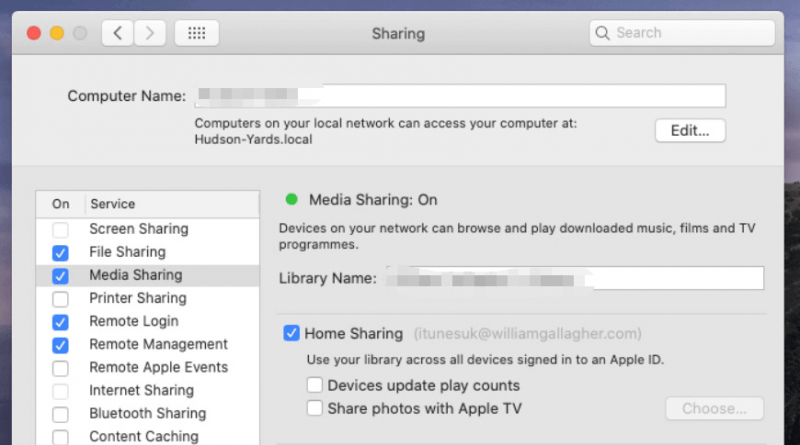
2 단계. iTunes 홈 공유 메뉴가 켜져 있는지 확인한 후 이제 iPhone으로 이동하여 "설정" 아이콘을 찾아야 합니다. 옵션에서 "음악"을 선택합니다.
그것을 똑딱. "홈 공유" 메뉴가 나타날 때까지 아래로 스크롤합니다. "홈 공유"에 해당하는 버튼을 클릭한 후 Apple ID 자격 증명을 사용하여 로그인해야 합니다. 계속하는 데 필요한 정보를 제공하기만 하면 됩니다.
3단계. 이제 음악 앱을 열어야 합니다. 선택한 노래나 아티스트 이름 옆에 드롭다운 버튼이 있습니다. "홈 공유"가 표시되는 새 메뉴가 표시됩니다. 켜려면 탭하세요. 음악 라이브러리가 표시됩니다. 동기화할 라이브러리를 선택하는 옵션이 있어야 합니다. 그렇게하면 PC의 음악을 iPhone에서 재생할 수 있습니다.
iTunes 홈 공유를 사용하여 컴퓨터에서 iPhone으로 음악을 스트리밍하는 것이 그렇게 쉽지 않습니까? 지금 해보는 건 어때?
자, 아이튠즈 홈쉐어링 사용이 조금 불편하다면? 컴퓨터에서 iPhone으로 음악을 스트리밍하는 데 사용할 수 있는 다른 방법이 있습니까? 세 번째 부분에서 공유할 앱 목록이 있으므로 계속 읽어보세요.
당연히 많은 사람들이 컴퓨터에서 iPhone으로 음악을 스트리밍하기 위해 iTunes 홈 공유 기능을 사용하는 것이 약간 어렵다는 것을 알게 될 것입니다. 따라서 동일한 작업을 수행할 수 있는 몇 가지 응용 프로그램을 강조하기 위해 이 섹션을 준비했습니다. 여기 있습니다.

이 WiFi2HiFi를 사용하면 iPhone을 스트리밍 장치로 사용하려는 경우 오디오 수신기로 변환할 수 있습니다. 컴퓨터와 iPhone에 연결해야 하는 케이블에 대해 걱정할 필요가 없습니다. 여전히 컴퓨터에서 iPhone 무선으로 음악을 스트리밍할 수 있습니다!
이 WiFi2HiFi를 설치하기만 하면 원하는 음악을 들으면서 편안하게 소파에 앉아 있을 수 있습니다. 다운로드 및 설치 후 개인용 컴퓨터를 연 후 이 응용 프로그램은 자동으로 iPhone을 감지하고 컴퓨터 라이브러리의 모든 오디오를 스트리밍할 수 있습니다.
WiFi2HiFi 외에도 "Simplify"라는 앱도 있습니다. 앱을 사용하려면 소프트웨어를 다운로드한 다음 PC에 설치하기만 하면 됩니다. 나중에 실행하십시오. 앱 사용을 계속하려면 라이선스에 동의해야 합니다. "동의함" 버튼을 눌러주시면 됩니다.
화면 이름과 암호에 대해 묻는 메시지가 표시됩니다. 로그인하거나 옵션을 선택하여 계정을 만드십시오. 계정을 만드는 데 필요한 모든 세부 정보를 제공하십시오.
성공적으로 수행하면 팝업 화면이 나타납니다. PC의 음악 폴더가 자동으로 선택됩니다. 또한 iTunes 재생 목록을 공유할 수 있습니다. 해당하는 체크박스가 있습니다. 원하는 경우 체크 표시를 하십시오. 완료되면 "저장"버튼을 선택하십시오. 또한 이메일 주소를 입력해야 합니다.
앱이 디렉토리를 스캔하고 완료되면 "다음"을 클릭하기만 하면 됩니다. "완료" 버튼을 클릭하기만 하면 되는 다른 창이 표시됩니다. 또한 iPhone에 앱을 설치한 다음 연결을 설정해야 합니다.
연결이 설정되면 iPhone에서 PC의 음악 라이브러리에 있는 모든 노래를 볼 수 있습니다. 재생하고 스트리밍하기만 하면 됩니다!
또한 이 "Signal" 앱도 있습니다. 이 앱은 컴퓨터에서 iPhone으로 음악을 스트리밍하는 데에도 도움이 됩니다. iOS 기기를 Mac PC의 iTunes 애플리케이션이나 심지어 Win귀하의 dows 미디어 플레이어 Windows 컴퓨터. 손가락 끝만으로 트랙 재생을 제어하고 라이브러리에서 검색할 수도 있습니다. 재생 목록 편집도 가능합니다!
컴퓨터에서 iPhone으로 음악을 스트리밍하는 방법에 대한 많은 세부 정보를 알게 되면 여기에 몇 가지 보너스 메모를 제공합니다. 소유한 모든 기기에서 Apple Music 노래를 재생할 수 있다는 것을 알고 계십니까? 파트너가 있으면 가능합니다!
예! 다음과 같은 앱으로 DumpMedia 애플 뮤직 변환기, 오프라인 청취 Apple Music 노래를 PC뿐만 아니라 소유한 다른 가제트에서도 사용할 수 있을 뿐만 아니라 가능합니다.
이 어플리케이션에는 XNUMXµm 및 XNUMXµm 파장에서 최대 XNUMXW의 평균 출력을 제공하는 DumpMedia Apple Music Converter는 Apple Music 트랙을 오프라인에서 즐길 수 있게 해주는 훌륭한 타사 소프트웨어 응용 프로그램 중 하나입니다. 할 수 있습니다 Apple Music 노래의 DRM 제거 보호. 따라서 모든 장치에서 트랙에 액세스할 수 있습니다. 이것은 또한 다른 변환기보다 10배 더 빠르게 작동합니다.
여러 출력 형식을 지원하는 변환기일 뿐만 아니라 강력한 오디오북 변환기 역할도 할 수 있습니다. 따라서 오디오북 듣기를 좋아하고 오디오북을 다른 형식으로 변환하려는 경우 앱이 좋은 도움이 될 수 있습니다.
인터페이스에 관해서는, DumpMedia Apple Music Converter에는 간단한 변환기가 있습니다! 처음 사용하시는 분들도 쉽게 이해하실 수 있을 것입니다. 또한 전체 변환 절차가 너무 쉽습니다.
다음은 참조용 개요입니다.
1 단계. PC에 앱 설치를 진행하는 데 필요한 모든 요구 사항을 완료하십시오. 의 공식 웹 사이트를 방문하면 DumpMedia 당신을 도와야합니다. 완료해야 할 사항이 나열되어 있습니다. 제대로 설치를 진행한 후 앱을 실행하세요. 이제 변환할 Apple Music 선택을 시작할 수 있습니다.

2 단계. 이제 지원되는 출력 형식 중에서 활용하려는 옵션을 선택할 수 있습니다. "출력 형식" 섹션의 드롭다운 메뉴에 옵션이 표시됩니다. 여기에 더해 출력 파일의 설정을 변경할 수 있는 영역도 있음을 알 수 있습니다.
원하는 방식으로 설정하세요. 파일을 변환한 후 파일에 쉽게 액세스할 수 있도록 항상 출력 경로를 제공하는 것이 좋습니다("변환됨" 섹션에서 처리된 파일의 미리보기를 볼 수 있음).

3단계. "변환" 버튼을 선택하기만 하면 앱이 결국 변환 작업을 수행합니다. DRM 보호 제거는 변환과 동시에 수행됩니다. 잠시 후 변환된 파일이 준비되고 두 번째 단계에서 처음 정의한 경로로 PC에 저장됩니다.

이제 소유한 모든 기기에서 Apple Music 트랙(변환 및 다운로드)을 즐길 수 있습니다! 언제든지 오프라인에서 플레이하세요!
이 기사의 두 번째 및 세 번째 부분만 참조하면 컴퓨터에서 iPhone으로 즉시 음악을 스트리밍할 수 있습니다! 다운로드할 수 있는 다른 앱뿐만 아니라 활용할 수 있는 이 iTunes 홈 공유가 있습니다.
이 정보를 여러분과 공유한 후, 우리는 또한 좋은 앱, 즉 DumpMedia 이전 부분의 Apple Music Converter. 컴퓨터에서 iPhone으로 음악을 스트리밍하는 데 도움이 되는 다른 방법을 알고 있다면 댓글 섹션에서 의견을 읽고 싶습니다!
